公司电脑黑屏的解决方法有哪些?
7
2025-04-08
在使用电脑的过程中,无论用户使用的是哪一款品牌,都可能会遇到黑屏的问题。雷神电脑作为一款高性价比的游戏笔记本,在用户群体中广受欢迎,但也可能会出现黑屏的状况。一旦雷神电脑出现黑屏现象,我们该如何快速重启呢?本文将指导你如何在遇到雷神电脑黑屏时快速应对,以及重启的快捷键是什么。
在探讨快速重启的方法之前,了解黑屏的可能原因是有益的。雷神电脑黑屏的原因可能包括但不限于:
1.显卡驱动出现问题。
2.系统文件损坏。
3.硬件接触不良或损坏。
4.过热导致的保护性关机。

1.电源键长按重启
当雷神电脑出现黑屏时,首先尝试的应该是常见的物理重启方法:
将电脑关闭,然后长按电源键约10秒钟。
释放电源键后,再次按下电源键开机。
如果电脑能够重新启动,检查最近安装的软件或驱动程序,看是否是它们导致的问题。
2.使用键盘组合快捷键重启
如果长按电源键不起作用,可以尝试使用键盘组合键来强制重启电脑:
按住`Ctrl`+`Alt`+`Del`键或`Ctrl`+`Shift`+`Esc`键打开任务管理器。
在任务管理器中点击“文件”选择“运行新任务”。
输入`shutdown/r/f/t00`,点击“确定”即可立即重启。
3.硬件检查
有时候,电脑黑屏可能由硬件故障引起。这种情况下,你可以尝试以下步骤:
检查所有连接线是否牢固地连接。
清理电脑内部的灰尘,检查散热风扇是否正常工作。
如果有条件,可以尝试更换内存条或检查硬盘状态。
4.系统恢复
如果上述方法都无法解决问题,可能需要考虑系统恢复:
利用雷神电脑的系统恢复功能,将其恢复到之前的一个还原点。

雷神电脑同多数Windows系统一样,通常没有特定的快捷键直接重启电脑。但如果电脑能够响应键盘操作,你可以使用以下快捷方式:
按`Ctrl`+`Alt`+`Del`键打开任务管理器,然后选择“关机”或“重启”。
如果任务管理器无法响应,你可以尝试插入Windows安装盘或启动U盘,从那里进行系统修复和重启。
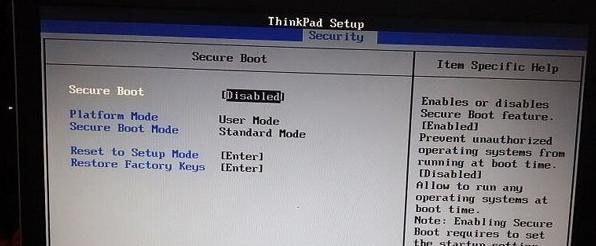
Q1:雷神电脑黑屏时强行关机有什么后果?
A1:强行关机可能会导致系统文件损坏或丢失,未保存的数据会丢失,长期这样做还可能加速硬件老化。
Q2:如果强制重启后,电脑还是不能正常启动,该怎么办?
A2:如果强制重启无效,建议联系专业技术人员检测,或者联系雷神电脑的客服部门寻求帮助。
Q3:如何避免雷神电脑黑屏?
A3:保持系统和驱动程序更新,定期对电脑进行清洁和维护,避免运行过多程序导致资源占用过高。
在遇到雷神电脑黑屏的情况时,用户应首先尝试使用电源键长按重启的方法。如果上述尝试都无法解决问题,则要考虑进行硬件检查或系统恢复。请注意,在操作过程中,要小心翼翼,遵守正确的操作流程,以免造成不必要的损失。希望以上步骤能够帮助你快速解决雷神电脑黑屏的问题。
版权声明:本文内容由互联网用户自发贡献,该文观点仅代表作者本人。本站仅提供信息存储空间服务,不拥有所有权,不承担相关法律责任。如发现本站有涉嫌抄袭侵权/违法违规的内容, 请发送邮件至 3561739510@qq.com 举报,一经查实,本站将立刻删除。